
ТОР 5 статей:
Методические подходы к анализу финансового состояния предприятия
Проблема периодизации русской литературы ХХ века. Краткая характеристика второй половины ХХ века
Характеристика шлифовальных кругов и ее маркировка
Служебные части речи. Предлог. Союз. Частицы
КАТЕГОРИИ:
- Археология
- Архитектура
- Астрономия
- Аудит
- Биология
- Ботаника
- Бухгалтерский учёт
- Войное дело
- Генетика
- География
- Геология
- Дизайн
- Искусство
- История
- Кино
- Кулинария
- Культура
- Литература
- Математика
- Медицина
- Металлургия
- Мифология
- Музыка
- Психология
- Религия
- Спорт
- Строительство
- Техника
- Транспорт
- Туризм
- Усадьба
- Физика
- Фотография
- Химия
- Экология
- Электричество
- Электроника
- Энергетика
Задания для практического занятия и инструктаж по их выполнению. Задание №1 Создать приложение «Разнеси числа по листам» На Листе1(Числа) в ячейки А1-А20 занести значения датчиком случайных чисел в интервале (-50;50)
Задание №1 Создать приложение «Разнеси числа по листам»
- На Листе1(Числа) в ячейки А1-А20 занести значения датчиком случайных чисел в интервале (-50;50).
- На Лист1(Числа) в ячейку С1 записать «Количество +», а в ячейку D1 поместить подсчитанное значение с количеством положительных чисел.
- На Лист1(Числа) в ячейку С2 записать «Количество -», а в ячейку D2 поместить подсчитанное значение с количеством отрицательных чисел.
- На Лист1(Числа) в ячейку С3 записать «Количество 0», а в ячейку D3 поместить подсчитанное значение с количеством нулевых чисел.
- На Лист2(Положительные) в ячейку В1 записать «Положительные» и начиная с ячейки B2 в столбик поместить все положительные числа.
6. На Лист3(Отрицательные) в ячейку С1 записать «Отрицательные» и начиная с ячейки D1 в строку поместить все отрицательные числа.
7. Создать кнопку «Количество» на листе «Числа».
8. Создать кнопку «Перенос» на листе «Числа».
9. Создать кнопку «Очистить» на листе «Положительные».
10. Создать кнопку «Очистить» на листе «Отрицательные».
Ход работы:
- Откройте новую книгу в Excel.
- Переименуйте: Лист1 – «Числа»
Лист2 – «Положительные»
Лист3 – «Отрицательные» - На листе «Числа» примените к столбцу А условное форматирование. После заполнения диапазона ячеек числами, к положительным числам будет применяться формат: полужирный курсив, красный цвет; к отрицательным – полужирный курсив, синий цвет; нулевые значения - полужирный курсив, зеленый цвет. Для этого:
- Выделите столбец А;
- Выполните команду ФорматàУсловное форматирование;
- Появится диалоговое окно, в котором введите значения по образцу;
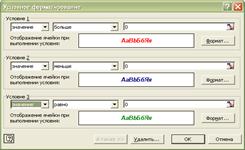 |
- Перейдите в редактор VBA.
- Создайте модуль с помощью команды Insert→Module.
- В модуле создайте процедуру с помощью команды Insert→Procedure. Присвойте имя процедуре «Числа».
- Напишите текст программы для занесения чисел на лист.
Public Sub Числа()
Dim I As Integer
Randomize Timer
For I = 1 To 20
Sheets("Числа").Cells(I, 1) = Int(Rnd * 100) - 50
Next I
-
 Нарисуйте на листе «Числа» автофигуру. Назначьте автофигуре процедуру выполнения программы Числа. Для этого:
Нарисуйте на листе «Числа» автофигуру. Назначьте автофигуре процедуру выполнения программы Числа. Для этого:
- Выделите фигуру.
- Вызовите контекстно-зависимое меню.
- Выполните команду «Назначить макрос».
- В открывшемся диалоговом окне выберите только что созданную программу «Числа».
- ОК.
- Проверьте работоспособность программы.
- Создайте макрос «Очистка_Чисел» для очистки диапазона ячеек А1:D20 листа «Числа».
- Подготовьте автофигуру и привяжите к ней макрос.
- В этом же модуле создайте еще одну процедуру KolPolOtr для подсчета количества положительных, отрицательных и нулевых значений.
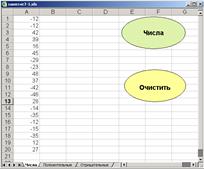
Public Sub KolPolOtr()
Rem Объявление переменных
Rem Pol – переменная для подсчета количества положительных чисел
Rem Otr – переменная для подсчета количества отрицательных чисел
Rem Nul– переменная для подсчета нулевых значений
Dim I As Integer, Pol As Integer, Otr As Integer, Nul As Integer
Rem обнуление переменных
Pol = 0
Otr = 0
Nul = 0
Rem Открытие цикла для проверки чисел
For I = 1 To 20
If Sheets("Числа").Cells(I, 1) > 0 Then
Pol = Pol + 1
ElseIf Sheets("Числа").Cells(I, 1) < 0 Then
Otr = Otr + 1
Else
Nul = Nul + 1
End If
Next I
Rem Вывод на лист «Числа» результатов подсчета
With Sheets("Числа")
.Range("C1") = "Количество +"
.Range("D1") = Pol
.Range("C2") = "Количество -"
.Range("D2") = Otr
.Range("C3") = "Количество 0"
.Range("D3") = Nul
End With
End Sub
- Создайте автофигуру на листе «Числа», подпишите «Количество» и привяжите к ней программу KolPolOtr.
- В этом же модуле создайте еще одну процедуру Perenos для переноса положительных и отрицательных чисел по разным листам.
Public Sub Perenos ()
Rem Объявление переменных
Dim I As Integer, IndPol As Integer, IndOtr As Integer
Rem переменная-индекс для формирования адреса ячейки положительных элементов
IndPol = 2
Rem переменная-индекс для формирования адреса ячейки отрицательных элементов
IndOtr = 4
Rem Занесение в ячейку B1 слово - Положительные
Sheets("Положительные").Range("B1") = "Положительные"
Rem Занесение в ячейку B1 слово - Отрицательные
Sheets("Отрицательные").Range("C1") = "Отрицательные"
For I = 1 To 20
Не нашли, что искали? Воспользуйтесь поиском: